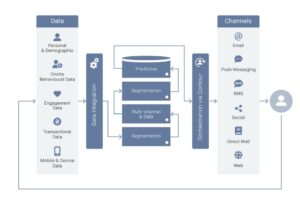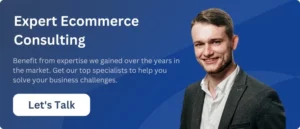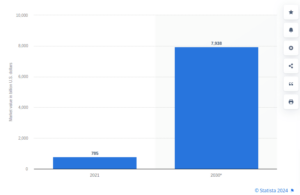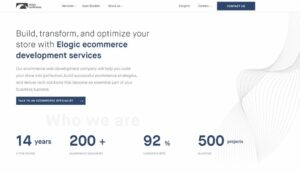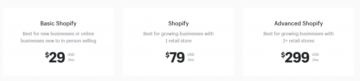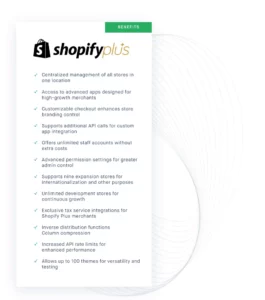כיצד לייבא מוצרים למג'נטו: מדריך שלב אחר שלב
אז, אתה צריך להעביר ערימה גדולה של קופסאות למקום אחר. אתה יכול לשאת אותם אחד אחד או להשתמש במשאית כדי להעביר אותם למקום הנכון. באיזו אפשרות תבחרו?
איך התיבות האלה קשורות לאתר המסחר האלקטרוני שלך? פשוטו כמשמעו: אם אתה צריך לייצר מוצרי Magento לייבא לחלון הראווה שלך, יש דרך טובה יותר לעשות זאת מאשר להוסיף אותם אחד בכל פעם. במיוחד אם יש לכם הרבה פריטים במלאי ואתם רוצים שהם יוצגו בצורה נכונה לאחר היבוא. טעות זעירה במהלך התהליך עלולה לעלות לכם בלקוחות.
כדי למנוע בעיות אפשריות, עיין במדריך המקיף הזה כיצד להפעיל את ייבוא מוצרי Magento במהירות ובצורה חלקה.
כיצד לייבא מוצרים במג'נטו 2
להעלאה אוטומטית של קטלוג מוצרים יש לבצע כמה שלבים. בואו נבדוק כל אחד מהם.
1. היכנס ללוח הניהול
לפני שתתחיל להעלות את המוצרים שלך, עליך להכין נתונים. כדי לעשות זאת, עבור ללוח הניהול שלך והזן את האישורים שלך:
לאחר מכן בחר מערכת ← העברת נתונים ← ייבוא.
2. הכן קובץ CSV
לפני הייבוא, עליך ליצור קובץ CSV עם נתוני המוצר שלך. אם אינך בטוח כיצד אמור להיראות קובץ סופי, הורד תחילה את דגימת ה-CSV של ייבוא מוצרי Magento. לחץ על הורד קובץ לדוגמה ופתח אותו:
כך עשוי להיראות הקובץ שלך:
השווה את המבנה והעיצוב של הדוגמה עם קובץ ה-CSV שאתה הולך להעלות כדי למנוע שגיאות אפשריות.
הערות! בדוק שוב את קובץ ה-CSV כדי לוודא שהכל במקומו הנכון. זה יעזור למנוע בעיות אפשריות במהלך הייבוא.
במקרים מסוימים, ייתכן שיהיה עליך לייעל תמונות, במיוחד אם יש הרבה מהם, והם לא מאוחסנים בתיקייה /media/import.
לבסוף, סקור את תיאורי המוצרים ונסה לצמצם אותם ל-255 תווים.
3. העברת נתונים
אז, קובץ ה-CSV שלך בסדר ואתה יכול להמשיך לייבוא עצמו. כדי להתחיל, בחר מוצרים ב סוג ישות שדה:
ודא שגודל הקובץ שאתה הולך לייבא אינו עולה על 2M:
כמו כן, בדוק אם התמונות נמצאות במיקום הנכון. במקרה שאתה מאחסן אותם בספרייה נפרדת בשרת חיצוני, ספק את כתובת האתר המלאה אליו.
4. בחר את התנהגות הייבוא
אתה יכול לבחור מבין שלוש הגישות לייבוא מוצרים:
- הוסף/עדכן. באמצעות אפשרות זו, תוכל להרחיב את מסד הנתונים הישן שלך עם נתונים חדשים, כמו גם לעדכן כל סוג של שדות מלבד SKUs. יתרה מכך, Magento יוצרת אוטומטית מחלקות מס חדשות, קטגוריות מוצרים ו-SKUs אם אתה מציין אותם בקובץ ה-CSV.
- החלף. תרחיש זה מאפשר לך להחליף נתוני מוצרים. אם תלך בדרך זו, זה ידרוש את מלוא תשומת הלב שלך, מכיוון שהנתונים הקיימים יוסרו.
- מחק. עם פונקציונליות זו, אתה יכול למחוק את הישויות הנוכחיות במסד הנתונים שלך אם יש כאלה תואמות בקובץ הייבוא.
כאן, אתה יכול גם לבחור כיצד מג'נטו מטפל בשגיאות אם ישנן:
- עצור על טעות, מה שיגרום לפתע ליבוא.
- דלג על ערכי שגיאה, כאשר Magento תמשיך לייבא נתונים.
ניתן להגדיר את מספר השגיאות בכל מקרה, והמערכת תבצע את הפעולה הנדרשת לאחר הגעה למגבלה.
5. ציין את קובץ הייבוא
לאחר מכן, תוכל להעלות את הקובץ לייבוא. לשם כך, בצע את השלבים הבאים:
- עבור אל קובץ לייבוא סָעִיף.
- חדשות ועדכונים בחר קובץ כדי לבחור את קובץ ה-CSV שלך ולחץ להרחיב.
אם קובץ הייבוא שלך מכיל תמונות כלשהן, ציין את הנתיב לשרת המקומי או החיצוני כדי לאחזר אותם:
6. סמן את הנתונים וסיים את הייבוא
לחץ על הבא בדוק נתונים לחצן בפינה השמאלית העליונה כדי לאמת את הנתונים שלך.
אם אין שגיאות או שמספרן אינו עולה על ספירת השגיאות המותרות, תוכל לייבא את קובץ ה-CSV שלך. כדי לעשות זאת, הקש על תבואו כפתור:
במקרה שתופיע שגיאה כלשהי במהלך הייבוא, תקן את הבעיה וייבא את הקובץ פעם נוספת.
אתה תמיד יכול לבדוק שוב את הנתונים שאתה מעלה אם בחרת ב עצור בשגיאה אפשרות בהתנהגות ייבוא.
לאחר שהייבוא יסתיים, תקבל הודעה על כך:
7. הצג את היסטוריית הייבוא
כשתסיים, תוכל לבדוק רשומה עם ההיסטוריה של תהליך הייבוא שלך. טבלה זו מכילה את כל הפעולות הקשורות לייבוא כדי שתוכל לעקוב אחריהם. כדי לסקור את ההיסטוריה, עבור אל מערכת → העברת נתונים → היסטוריית ייבוא:
היזהרו משגיאות אימות נפוצות אלה של ייבוא Magento 2
עכשיו כשאתה יודע להעלות מוצרים בכמויות גדולות במג'נטו 2, בואו נתייחס לשגיאות הנפוצות ביותר שאתה עלול להיתקל בהן במהלך הייבוא. חלקם עשויים להיפתר בעצמכם, וחלקם עשויים לדרוש עזרה חיצונית ביקורת חנות מג'נטו.
ראות לא נכונה
הבעיה עשויה לנבוע מהערכים הלא חוקיים שסופקו בשדה הנראות.
מה אתה יכול לעשות? כדי לבטל אותו, אנו ממליצים להשתמש בערכי טקסט רגילים של מג'נטו.
מפריד או פורמט לא חוקיים
זה יכול לקרות כאשר מפרידים בקובץ הייבוא שלך אינם תואמים לתצורת הייבוא.
מה אתה יכול לעשות? כדי לפתור בעיה זו, בדוק את קובץ ה-CSV שלך והוסף מפרידי העתק-הדבק להגדרות הייבוא שלך.
מספר שונה של שדות ופרטי מוצר
אם קובץ ה-CSV לא עובד כהלכה, זה יכול לגרום לשגיאה כזו.
מה אתה יכול לעשות? תצטרך לסקור את הקובץ הראשוני ולהוסיף מפרידים או מרכאות כפולות כדי לפתור את הבעיה.
סוג מוצר לא חוקי
זה אומר סוג המוצר השדה מכיל ערכים לא חוקיים.
מה אתה יכול לעשות? מוצא אפשרי הוא לבדוק את קובץ ה-CSV או להתקין מודול של צד שלישי שיזהה ויוסיף את המוצרים הדרושים.
ערך שגוי של השדות הנבחרים
ייתכן שהסיבה לבעיה זו נעוצה בערכי תכונות שונים.
מה אתה יכול לעשות? כדי לתקן את זה, בדוק שוב את קובץ ה-CSV שלך והשווה את הערכים האלה לאלה שממנו חנויות ← מאפיינים ← מוצר. אם הבעיה נמשכת, עשויות להיות סיבות אחרות לכך, וייתכן שתצטרך להתייעץ עם מפתחי Magento מקצועיים.
גלישת It Up
כפי שאתה יכול לראות, הפעלת ייבוא מוצר מג'נטו אינה מדע טילים. כל מה שאתה צריך לעשות הוא לעקוב אחר השלבים מהמדריך הזה ולהקדיש מספיק זמן לשלב ההכנה.
למה אנחנו כל כך בטוחים? כאן, ב-Elogic, ביצענו יבוא מוצרים מספר פעמים, ואנחנו שמחים לחלוק איתך את התובנות שלנו חקר מקרה. עם זאת, אם עדיין יש לך כמה שאלות ללא מענה, אתה יכול להשאיר אותן בקטע ההערות למטה.
- "
- &
- פעולה
- מנהל
- תעשיות
- אוטומטי
- מקרים
- הערות
- Common
- להמשיך
- אישורים
- נוֹכְחִי
- לקוחות
- נתונים
- מסד נתונים
- מפתחים
- מסחר אלקטרוני
- לְהַרְחִיב
- שדות
- ראשון
- לסדר
- לעקוב
- פוּרמָט
- מלא
- מדריך
- כאן
- היסטוריה
- איך
- איך
- HTTPS
- לזהות
- יבוא
- מידע
- תובנות
- בעיות
- IT
- גָדוֹל
- מקומי
- מיקום
- להתאים
- המהלך
- הודעה
- לפתוח
- אפשרות
- אחר
- ללחוץ
- המוצר
- מוצרים
- סיבות
- להפחית
- תוצאות
- סקירה
- הפעלה
- ריצה
- מדע
- סט
- הצבה
- שיתוף
- מידה
- So
- התמחות
- התחלה
- מניות
- חנות
- מערכת
- מס
- זמן
- לעקוב
- להעביר
- משאית
- עדכון
- ערך
- לצפיה
- ראות
- אתר